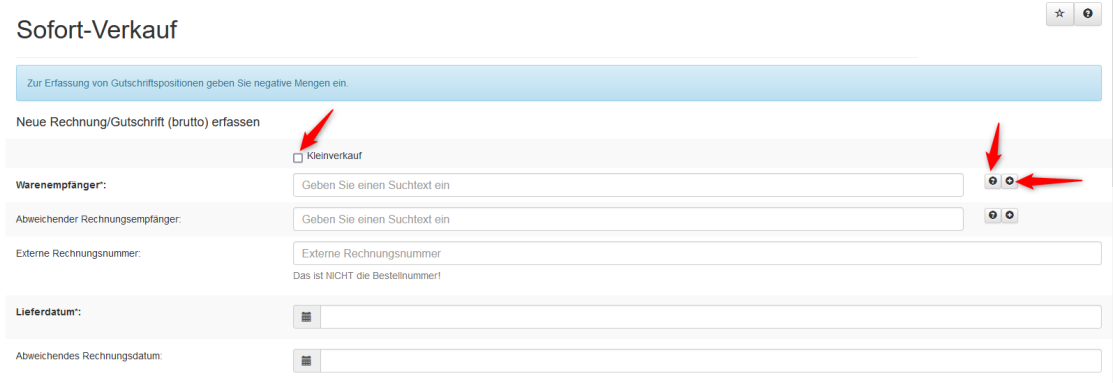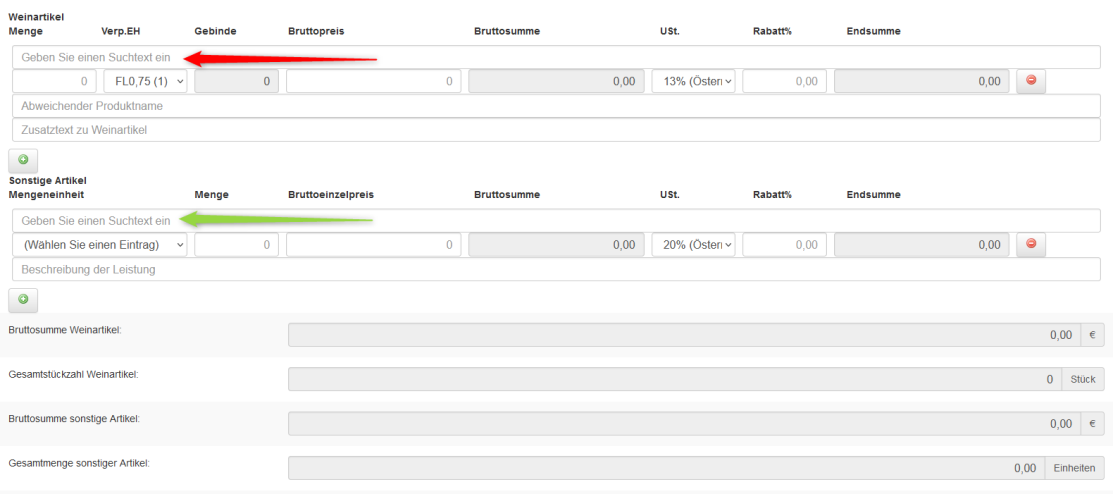Sofort-Verkauf: Unterschied zwischen den Versionen
Nina (Diskussion | Beiträge) |
Nina (Diskussion | Beiträge) |
||
| Zeile 1: | Zeile 1: | ||
| + | |||
Im Menüpunkt Sofort-Verkauf werden direkt Rechnungen geschrieben. Auf der Startseite vom Sofort-Verkauf sehen Sie alle bisherigen Belege und können beim Schreiben einer | Im Menüpunkt Sofort-Verkauf werden direkt Rechnungen geschrieben. Auf der Startseite vom Sofort-Verkauf sehen Sie alle bisherigen Belege und können beim Schreiben einer | ||
| Zeile 23: | Zeile 24: | ||
Das gleiche gilt für das[[Datei:Rieden3.png]] bei '''Sonstige Artikel.''' Hier werden bestandsgeführte sonstige Arikel (z.B. Schokolade, Edelbrand) und sonstige Leistungen (z.B. Versand) eingegeben. | Das gleiche gilt für das[[Datei:Rieden3.png]] bei '''Sonstige Artikel.''' Hier werden bestandsgeführte sonstige Arikel (z.B. Schokolade, Edelbrand) und sonstige Leistungen (z.B. Versand) eingegeben. | ||
| − | Der Preis kann hier geändert werden. Ein Rabatt kann auf den entsprechenden Artikel gewährt werden. Der Steuersatz ergibt sich aus Kontakt (Privat oder Firma) und dem Empfängerland. | + | Der Preis kann hier geändert werden. Ein Rabatt kann auf den entsprechenden Artikel gewährt werden. Der Steuersatz ergibt sich aus Kontakt (Privat oder Firma) und dem Empfängerland. == |
| + | |||
| + | |||
| + | |||
[[Datei:2021-09-20 11h01 06.png|1113x1113px]] | [[Datei:2021-09-20 11h01 06.png|1113x1113px]] | ||
Version vom 20. September 2021, 09:26 Uhr
Im Menüpunkt Sofort-Verkauf werden direkt Rechnungen geschrieben. Auf der Startseite vom Sofort-Verkauf sehen Sie alle bisherigen Belege und können beim Schreiben einer
neuen Rechnung zwischen Netto- oder Brutto Ansicht wählen.
In der Rechnung können Sie den Warenempfänger aussuchen oder mit dem +Zeichen direkt anlegen. Für einen bestehenden Kunden können Sie mit dem "?" die bisherigen Einkäufe
abrufen.
Falls Sie den Kunden nicht anlegen wollen, aktivieren Sie "Kleinverkauf". Ein Kleinverkauf ist bei Privatkunden nicht mit einem Betrag limitiert.
Das Lieferdatum ist automatisch das Rechnungdatum.
Mit dem grünen+ ![]() können Weinartikel hinzugefügt werden. Fangen Sie im Suchfeld zu schreiben an und eine Liste passender Artikel wird angezeigt.
können Weinartikel hinzugefügt werden. Fangen Sie im Suchfeld zu schreiben an und eine Liste passender Artikel wird angezeigt.
Im Feld "Abweichender Produktname" können z.B. Spezialfüllungen erfasst werden. Gleiche Produktnamen werden auf der Rechnung zusammengefasst. So scheinen auch
2 verschiedene Chargen auf der Rechnung als nur ein Artikel auf.
Im Feld "Zusatztext zu Weinarikel" können Chargennummer, Biostatus etc. eingegeben werden.
Das gleiche gilt für das![]() bei Sonstige Artikel. Hier werden bestandsgeführte sonstige Arikel (z.B. Schokolade, Edelbrand) und sonstige Leistungen (z.B. Versand) eingegeben.
bei Sonstige Artikel. Hier werden bestandsgeführte sonstige Arikel (z.B. Schokolade, Edelbrand) und sonstige Leistungen (z.B. Versand) eingegeben.
Der Preis kann hier geändert werden. Ein Rabatt kann auf den entsprechenden Artikel gewährt werden. Der Steuersatz ergibt sich aus Kontakt (Privat oder Firma) und dem Empfängerland. ==